esxi8.0没不能安装ipmi
粉丝83获赞126
相关视频
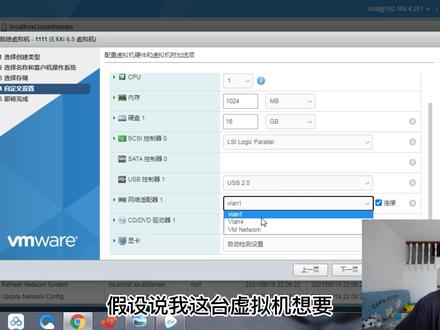 09:08
09:08 12:58查看AI文稿AI文稿
12:58查看AI文稿AI文稿哈喽,大家好,我是凯文,欢迎大家来到我的频道,今天和大家来分享一下如何在家用电脑上安装 esxi。 安装前我们先要来了解一下 我们的电脑硬件是否符合安装 esxi, 这里我们可以打开 vivo 的官网。接下来我们主要来查询一下我们的网卡是否支持。在这里输入你要安装的电脑网卡型号, 比如说我的网卡型号是 i 二二六,然后点击这里进行查询,此时它会列出相关的网卡型号, 这里是此网卡支持的 e s x 版本号,你只需要下载相关的版本进行安装即可。要是在这里查找不到自己的网卡型号,那也是很正常的,因为 e s x i 它主要针对服务器进行开发的,而服务器使用的网卡都是英特尔的网卡,我们家用的网卡一般都用的是锐意的网卡,也就俗称的螃蟹网卡。那么我们如何在家用的电脑上进行安装呢?有两种方法,第一种就是直接更换所支持的英特尔网卡,第二种 就是使用第三方的驱动,这里主要针对的都是锐意的网卡。在这里找到你的网卡驱动,然后点进去啊,往下拉啊,这里要注意点就是这些驱动只支持这些版本啊。接下来就是要进行重新封装,或者是下载别人封装好的, 具体怎么封装方法有很多啊,大家可以在网上搜索一下,有很多的教程,这里我就不讲解了,我这里的网卡刚好是支持八点零的版本, 接下来我就来给大家进行演示如何安装。不管你要安装哪个版本,方法都差不多,需要的往下看, 开始前我们先要准备好相关的工具,这里我已经准备好了,这是 esx 八点零的镜像文件, u 盘启动制作工具, fpp 管理工具。好,接下来我们先要来制作启动优盘,打开优盘制作启动工具,然后点击主程序 好,插入我们的优盘,然后点击这里进行刷新啊,接着点击这里的安装要求,我们进行格式化,点击式啊,接着点击式 这款工具,它制作启动 u 盘的速度真的是非常快的,是我目前遇到最好用的一款 u 盘制作工具,它是一款 免费开研的软件。好,现在已经制作好了,我们把它关闭掉,然后打开我的电脑,在这里你会发现多出一个稳脱影的盘弧,我们双击进去,然后把我们所下载好的 esxi 系统镜像给它拷贝进去, 等待他拷贝完成。拷贝好以后,我们退出 u 盘。现在我们要把 u 盘插入到要安装的电脑上,然后按住键盘上的 delete 键, 进入 boss 里面去开启硬件。心里话,如果你的 cpu 是英特尔的,就开启 vt 杠 x, 有的主板是 vt 杠 d 的,我的就是 vt 杠 d, 然后选择这一项,如果你的 cpu 是 a 母 d 的,那么就开启 a m d r v i。 好,设置好以后,我们返回上一层,接下来就要来设置从 u 盘进行启动,由于电脑主板不一样,所以说设置不一定会相同的啊,这里就设置从 u 盘启动,然后记得保存 好。现在我们进入到启动预防里面来了,然后回车。好,接着回车,然后系统会进行加载,为了节约大家的时间,我会进行快进加载完成后我们就要开始进行安装了,按住 e s c 键是取消, inter 键是继续,这里我们按住 inter 键叫我们接受相关的协议,按 f 十一表示同意。现在开始搜索我们的硬盘信息, 我们稍微等一下,这里显示有两块硬盘,一个 u 盘,这里一定要注意你要安装在哪一块硬盘上,选中以后直接按回车, 硬盘里要是有数据,它会提示是否进行格式化,我们选择 inter, 直接按住 inter 键, 接下来我们来设置登录密码,要求包含大小写字母,还有特殊符号和数字。好第行输好以后,我们按住键盘的下一键切换到下面,然后再输入重复的密码。 输好以后直接按住 inter 键,按 f 十一键进行安装。接下来的过程需要几分钟, 安装结束后,我们按下 inter 键会进入重启,此时我们要快速的拔下 u 盘,不然会再次进入到 u 盘里面, 出现此界面,说明 e s x i 已经安装完了。接下来我们要进行设置才能访问后台,再用一根网线啊连接上路由器,然后按住 f 二键进行登录, 这密码就是我们之前所设置好的登录密码。好。输入好以后,按住 inter 键,这里我们要选择第三项,然后按回车键,这里直接选择第一项。回车进来后,这里会 列出我们所有的网口,你想设置哪个端口作为管理端口,就把网线插在那个端口后面,会有显示状态,然后通过键盘上的上下键啊显重敲一下空格键, 设置好以后,按住键盘上的 esc 键返回上一层,接下来我们要来设置 ip 地址,选择第三项回车,这里默认的第二项是动态获取 ip 地址, 我们要选择第三项啊,敲下空格键,这里我们一定要设置成静态 ip 地址,方便我们后续的管理。移到这里,然后输入我们要设置的 ip 地址,接下来就是此网延满 二五五点二五五点二五五点零,好,然后就设置网 光幺九二点幺六八点幺零点幺好,设置好以后,按住摁他,他就会返回到上一层 啊,接着再按住键盘上的 esc 键,是否保存这里,我们按住 y, 再按住 esc 键,现在我们的设置已经完全弄好了,接下来我们要用浏览器进行登录,接下来我们要回到电脑,打开网络,设置,这里设置成手动 获取 ip 地址啊,输入幺九二点幺六八点幺零点,这边随便输一个同 ip 段的 ip 地址就行了,只往 野马二五五点二五二五五点二五五点零,然后网光就是幺九二点幺六 六八点幺零点幺,然后随便填写一个 dns, 然后进行保存 好,现在我们可以关闭掉他,然后打开浏览器啊,输入我们的管理后台地址,回车,好,此时就可以进行访问了,如果出现这种情况的话,我们点击这里的高级,点击下面的继续前往, iot 是他的默认用户名,这里就是输入你自己设置好的密码,然后点击登录,这个勾可以给他去掉,我们不需要啊。接下来以后我们就要进行激活,点击管理,然后 找到这里的许可,点击分配许可,把激活码填入到这里来,这个激活码怎么获取呢?大家可以自己想点方法 啊,这个很简单的,然后点击这里的检查许可啊,这边显示是有效的,接着点击分配许可证啊,激活完以后,这里啊永久了,如果你不激活的话,他有六十天的使用期限。接下来我就来教大家怎么样进行一个网卡的直通, 其实网卡的直通非常的简单,然后点击这里的硬件,然后在筛选机这里 好点击支持直通的硬件,这里我们可以看到 i 二二六杠 v 就是网卡了, 这里大家要注意, e s x i 管理端口是不能进行直通的,如果直通了,那你就没有办法去管理这个后台了,我们只能去直通啊剩下的那些网卡。而选中以后,点击这里的切换直通,然后再 重新引导主机啊,点击它就相对于重新启动了。好,我们刷新一下,好,现在已经启动好了,我们同样的输入登录账号和密码。 好,现在我们来看一下这些网卡有没有直通好,这后面显示活动啊,说明已经直通成功了。 那除了直通网卡以外,我们还要直通沙塔硬盘,那怎么样直通呢?相对会比较复杂一点,由于沙塔硬盘它是 不支持直接直通的啊,改回到快速筛选,然后找到我们的硬盘 usb 也是可以进行直通的啊,这个就是我们沙塔的硬盘啊,接下来我们就来进行操作,点击主机啊,开启 sh 服务啊,点击 好,开启好以后,我们就要打开 ftp 管理工具,这里就输入我们的管理后台,幺九二点幺六八点幺零点二,用户名就是 rot 密码就是我们的后台登录密码端口啊,默认是二十二的,然后点击连接好,这边给它勾选上,然后点击切任,在这里找到 etc 好,找到 wemowear 啊,往下拉好,找到这个文件, 我们把它下载到桌面上来,然后用记事本给它打开,往下拉,在这里可以看到一个沙塔的设置选项,我们回抽一下啊,然后再回到管理后台,找到我们的沙塔 啊,点击它,然后我们把沙塔硬盘的供应商 id 八零八六给它复制下来,粘贴在下面这一行里面,然后跟它对齐。设备 id 给它复制下来, 好,粘贴上去,然后对齐,把上面这一项给它复制下来,好,粘贴到下面来,接下来我们把 usb 的也给它开启一下,八零八六,好,回车下一行给它粘贴进去,然后设备 id 这里也是一样的 好,再下一行,因为还有一个 usb 好,接着把它保存起来,直接把 我们修改好的给他拖进来,然后选择覆盖好,现在就已经修改好了,好,我们接着重新引导主机啊,这里稍等一下,等他重新启动完成,好,重新登录 好,现在我们回到硬件管理,然后选择支持直通,此时候在这里我们就可以看到他现在已经支持直通了, 我们选择要直通的硬盘和 usb, 直接点击这里的切换直通说无法配置直通设备,这里我们不要管它,再次点击重新引导 主机,再重新登录好,现在我们来看一下它有没有直通成功。 usb, usb 沙塔,是不是这三个都直通成功了,是不是非常的简单, 大家不要想象的那么难。好了,那么今天的视频就分享到这里,下期和大家分享一下如何在 esxi 里面安装一些软路由和纳斯,如果你感兴趣的话,请记得点击关注一下,我们下期再见。
494实用技能 01:24查看AI文稿AI文稿
01:24查看AI文稿AI文稿这个软件是一样的,首先呢第一步我们是需要进入到 exi 的这个网页端的这个后台,去开启这个 s h 的这个功能,那么也就是找到这个管理在服务里面,然后把这个 s h 的这个功能给打开, 然后呢我们现在来操作这个软件,然后点击这个新建一个,在里面就可以找到这个 a c 区了,然后呢我们就输入我们的这个 e x i 的这个后台地址,那么我的这里是幺零点幺零点二五四, 然后呢点击下面的这个 ok, 在窗口里面呢输入 exi 用户名,那也就 read, 密码呢就输入你设定的密码,那这里呢选择 no, 那你要选择 yes 也可以,那 yes 就是保存密码的意思,这时呢就可以进入到这个 exi 的这个 sh 界面,接下来呢我们只需要输入一个命令, 也就是这个 dcui, 然后回车,这个时候呢大家就可以看到这个 exi 的物理后台了,那就是我们平常接显示器看到的那个黄黑的那个界面, 只是呢这里在软件里面他是显示黑白的,进入到这个界面呢就可以很轻松的操作了,比如我们现在要进去修改 exi 的这个 ip 地址,那么按 fr, 然后输入密码就可以进行这个相关的操作了, 那这个非常的这个人性化了。好的,那到这里的话呢,相关的这些操作就已经演示完了,那相信大家也已经懂这个功能了,剩下的这个 party 和 excel 这两。
70VUM星球 07:00查看AI文稿AI文稿
07:00查看AI文稿AI文稿嗨,大家好, exc 八点零已经出来了一段时间了,有很多朋友呢,也陆续升级到了最新的 exc 八点零的版本,大致上和七点零使用上没有什么区别啊,可以说基本零学习成本的丝滑升级到 exc 八点零。 但是呢,有一个算 bug 也不算 bug 的一个问题啊,就是大家在 rdm 直通以后呢啊,无法保存这个直通出来的啊, dm 的硬盘啊,也就是你不能添加现有的硬盘,添加进去后呢,虚拟就是无法给你保存的, 这个问题就有点大了,非常的尴尬。当然,如果你用的是我们的 n 五幺零五,使用的是我们的 vim 虚拟整合包的话,可以用指令一键去直通刹塔的控制器啊,就不需要用这个阿迪 m 直通硬盘了,但是有很多朋友呢,用的不是这款机型,那么也没有用我们的 vim 虚拟整合包,那么通常使 用直通的硬盘的方式呢?还是使用这个阿迪 m 去直通?由于 x 八点零的机制改变呢,导致现在添加这个硬盘呢,会有一点点的问题,难道只能等官方修复吗?那我们追星的朋友呢,是一分钟也等不了的, 那就趁着官方还没有修复这个问题之前呢,我就先提供一个解决的方法给大家。同样呢是这个保姆级的手把手的教程啊,那么图文教程也有,那么现在呢,我们就来实际的操作, 现在呢,我就直接开始来演示啊,这个图文教程相对比较简单,因为这个操作也是非常简单的,但是大家如果只看这个图文教程,可能看不懂,还是要我亲自演示给大家看一下, 第一部分呢,还是要按照以往的阿迪 m 直通的方式进行直通啊,之前已经出过非常详细的教程了, 会看这个视频的朋友啊,应该对阿迪 m 直通非常熟悉了,接下来我就直接来演示,现在给大家看一下我的存储里面两个硬盘,一个硬盘是 m 点二 mv 的做系统盘,另外一个就是我接入的萨塔的硬盘,这个呢我要做阿迪 m 直通的, 现在呢我们登录到 exc, 然后进行直通命令的操作。第一个步骤呢还是按照原始的方式啊,把我们的这个沙塔硬盘给阿迪 m 直通出来啊。这个直通的步骤我就不详细演示了,我这边就快速的演示给大家看一下,因为大家都应该懂了。 直通好以后,我们现在进入到存储里面,可以看到我们创建的 vmdk 的文件,这个文件呢就是我们的沙塔硬盘阿迪 m 直通出来的,它的大小容量 都是一样的,按照之前的版本操作完这一步,那我们就可以直通进去了,那编辑这个虚拟机,然后添加现有的硬盘,把我们直通好的 rdm 的硬盘添加进去 啊,但是在八点零的话呢,他会存在一个问题,就是添加以后呢,大家可以看到容量不对,然后下面的路径也没有,并且呢你无法保存。 那么第二步呢,就是来解决保存的这个问题,首先呢我们需要把你要添加的这个虚拟机呢取消注册,我这边是要添加到我的那时的虚拟机,我就把我的那时的虚拟机取消注册,然后呢找到存储里面,找到我们那时虚拟机的文件 里面,就可以找到这个虚拟机的配置文件,也就是 vmx 结尾的这个文件,我们把它下载到本地啊,下载完之后你可以用编辑器啊,或者是文本文档 等等一系列的工具去打开这个文件,打开这个文件里面呢,就是记录了这个虚拟,记得所有的配置信息,我们只需要找到撒塔零比零或者是撒塔零比一啊这么一个代码的地方, 然后我们再把图文教程里面的这两串代码呢给复制进去,那这两串代码呢,有一串代码是需要修改一下路径的啊,我们先把它复制进去,直接呢粘贴到下面的一行里面啊, 粘贴完成以后呢,我们来看一下,我这里呢显示的是杀塔零比一,那我粘贴进去以后呢,我就改成杀塔零比二,零比几呢?这个就是杀塔的通道啊,也就相当于你有几个硬盘的意思,只要这个数值不重复就可以。现在我们来看一下我们粘贴进来的这串 路径啊,要修改两个地方啊。啊,第一个呢是这个地方,那这个呢是存储的名称啊,那我的存储的名称是这个,你的肯定不是这个,这个呢你要根据你的来修改,那在哪里看呢?就是在存储这里把这个名称复制进去替换一下啊。 第二个地方就是刚才 rdm 直通硬盘的时候填的那个名称,那我填的是 new rdm 点 vmdk 这个名称是自定义的,每个人填的也是不一样的,所以这里要替换为你刚才直通的那个名称, 那么就是这两个简单的步骤操作完成以后保存,然后呢我们再把那个保存好的文件上传回来替换掉, 替换完成以后我们所有的工作就完成了,现在我们再回到虚拟机,然后 点击创建虚拟机,选择第三项,然后呢在这里选择我们的纳斯,然后找到里面的 vmx 的文件,然后把它给注册回来就行, 那现在已经注册回来了,然后现在我们来右键编辑看一下,大家可以看到现在呢他的硬盘已经添加上了,就是我们刚才阿迪 m 直通的 两百五十 g 的那个硬盘,并且呢他现在已经有路径了,那刚才我们设定的沙塔的通道呢是零比二,那这里你也可以现在手动改了,比如说你改成零比三,这个就根据你自己的喜好了,然后点击保存,现在也可以保存了, 现在呢我们就启动,然后进系统看一下这样指通出来的硬盘有没有什么问题,用群辉的虚拟机来做演示比较直观啊。现在我们呢进入到群辉的后台,然后呢点他的这个存储管理。 现在呢我们先不创建,我们先来硬盘里面来看一下,大家可以看到现在已经直通进来了,可以看到我两百五十 g 的沙塔硬盘了,那这个是通过阿迪 m 直通进来的。好,那现在呢我们来创建一下存储,看一下有没有什么问题。 其实呢到这一步呢已经是完全没问题了,可以创建成功的啊,这里选择最大化好,下一步完成。 好的呢,现在已经创建好了,没有什么问题啊,现在已经正常可以使用了,这个方法不仅限于阿迪 m 直通啊,只要你的 ex 八点零不能添加现有硬盘的,都可以按照这个方法来添加上。 好了,那有没有解决你的这个燃眉之急呢?那我想这个方法呢,不仅仅只是我提供了这一种啊,可能还有很多种 方法,这种方式呢,只是根据我个人的经验逻辑总结出来的,那么如果你们有更简洁更高效的方法呢,也可以分享出来。好了,那么这期视频的话呢,就到这里,我们下期视频再见。
174VUM星球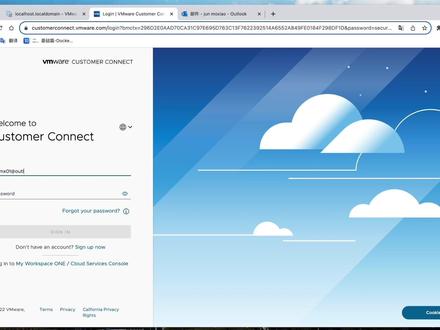 03:33查看AI文稿AI文稿
03:33查看AI文稿AI文稿哈喽,欢迎来到超迷频道,使用 e s x i 的小伙伴都知道他有六十天的免费实现,只有分配许可证才会永不过期, 那么如何获取许可证呢?其实很简单,只需要在官网注册账户就会获得一个永久许可证。有些小伙伴注册账户时会失败,邮编验证不通过,那么究竟是怎么回事呢? 答案马上揭晓。接下来我就以地址为广东深圳为例演示注册流程。我们来到官网注册账户, 点击下载和许可,这里创建账户。好,我先把它翻译为中文, 输入邮箱和密码,这里姓名、公司职称可以随意填写, 地址我填写广东。接下来这里是关键国家选择中国, 这里选广东。城市这里一定要填写城市的英文名,而不是填写拼音,只有正确输入城市的英文名,系统 数据库才能正确匹配。游边,深圳的游边是五幺八零零零电话,这里可以随意填写, 输入验证码, 勾选同一协议,注册提示无效,我切换成英文界面,重新输入一下地址一和邮编 好,输入我们邮箱收到的验证码, 输入账户密码登录, 已经登录成功,可以粘贴这个快速直达的地址链接。我们再次来到这个界面,就可以看到分配的许可证, 复制,然后分配粘贴到这里, 点击分配许可证, ok, 这里就分配完成,永不过期。本期视频到此就结束了,感谢大家的关注和 和评论,同时感谢名路计算机工作室提供的技术支持,我们下期再见!
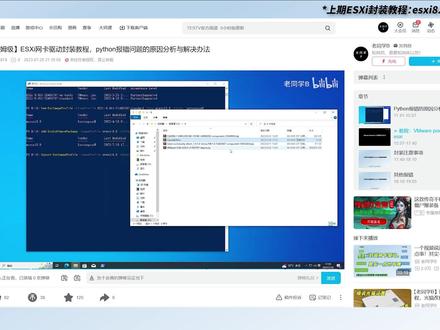 09:20查看AI文稿AI文稿
09:20查看AI文稿AI文稿我先说一下上期视频中存在的一个问题,就是我在封装椰子叉八点零的时候,虽然说封装过程他没有报错,但是实际我在用这个镜像去安装的时候,却发现他会卡在 activity vmk 这一步,而且不管你等多久他都没有用。之后我又试了很多遍都是如此, 然后我就在想这个会是哪里的问题呢?然后我注意到上面这个 m v m e p c i e lonely 的 successful, 所以我就在想难道是我的 n v m e 硬盘引起的?于是我就把我的 m 二固态给拆了下来, 然后再次安装,发现倒是不卡在这一步了,但是他却会在 restore fs 这里卡一会,虽然说最终他会执行完,但之后还是会爆满屏的错误,所以最终还是没有能安装成功。之后我 又在另一台电脑上测试了一下,它上面也有固态,但是他就并没有卡在 activity vmk 的一部,而是直接在 restore nips 这里卡一会,然后报错。这两台电脑虽然说报错不是很一样,但最终的结果都是没有办法正常安装。 这个问题困扰了我好几天,而且网上也几乎没有任何关于这个错误的资料,这个也是我迟迟没有发布封装系统的原因。前几天我突然想到会不会是拍成版本的问题,然后我就又没有抱太大希望的去换了个拍成版本, 然后又封装了一次,没想到的是这一次他却成了。既然找到了问题的所在,所以我就接下来一口气把 python 的几个大版本全部都测试了一遍,最后发现只有三点七这个大版本封装 出来的镜像他是可以用的,其他的像三点八,三点九,三点幺零、三点幺幺都是不能用的。当然这个我也不清楚,只是我碰到了这个问题,还是所有的电脑都会碰到这个问题,反正我手上的两台电脑都有这个问题, 你们也可以测试一下,看看这个是个例还是通病啊。现在安装是没有问题了,可是新问题又来了,虽然说我已经集成了 usb 网卡驱动,而且我的网卡型号也在支持列表里,但是安装进行到百分之七十三的时候,还是会报没有管理网卡的错误, 这个就奇了怪了,难道是这个驱动不支持我这款网卡吗?然后我就又开始苦逼的找各种解决办法,最终在飞令网站的一个帖子里找到了解决办法。所以如果你们以后碰到了有关 这个驱动的问题,也可以多逛一下他的评论区,这里有很多的大神和网友都会在这里交流。那接下来我就说一下这个问题的解决办法。首先我们在提示没有管理网卡的这个界面,按一下奥特加 f 一, 然后进入 yes 叉 i 的 share 界面,用户名的话输入 read 密码,不要输,直接按回车就可以看到熟悉的命令行界面了。 然后我们参照这个帖子的步骤,你输入一下这几条命令,执行完后按一下这个 alt f 二,然后回到安装界面, 再按一下回车继续开始安装 later, 最终就会进到这个熟悉的黄色 d c u i 界面了。这里我解释一下为什么会出现这个问题,以及这几条命令的含义,如果你不想深入了解的话,那么你可以跳过 这一部分。先说一下为什么明明我封装了 usb 网卡驱动,他却还提示没有找到管理网卡。我们在这里可以输入一下这个命令,可以看到其实系统已经认到了我这个 usb 网卡了。然后我们再输入一下这个命令, 可以看到虽然说系统认到了 ltb 网卡,但是他却没有自动的去建立一个默认的巡警摇晃机,自然也就更别提管理网络和接口了。所以这个帖子中的这些命令其实就是手动的去完成了这些步骤, 包括虚拟交换机的建立、端口堵的创建和管理接口的绑定等等。这个如果你熟悉 s 叉网络结构的话,很容易就看明白了。接下来我就来说一下每条命令的含义以及每个参数的意思,不然的话你只会照着命令死敲,完全不懂它背后的含义是, 第一步自然是得先建立一个虚拟摇晃机,不然的话端口组和管理接口就无从弹起。用到的命令是这个 local cri network, 这里教大家一个小技巧, 如果你碰到一个陌生的命令,你可以不断的用这个杠杠 help 来查看帮助,这样的话即使你从来没有用过这个命令,也可以按照提示一步一步的去完成。 现在可以看到我们已经创建好了一个 vswage 零,但是它 它还没有上行链路和端口组。那么下一步我们就先来创建它的上行链路, 可以看到它这里有两个必须有的参数,杠 u 是要指明我们要用哪条链路作为上行链路?这里自然是填我们这个 usb 网卡了,也就是为 usb 零 岗位,是指我们要把这个上行链路加到哪个交换机上,那自然是我们刚刚新建的这个 vswitch 零了,现在交换机和它的上行链路都添加好, 下一步就是添加端口组, 可以看到现在交换机上行链路和端口组这三项都添加好了,那么就还剩最后一步就是配置管理接口,这里我们可以直接参照他这个样例就行,杠 a 表示添加一个接口,杠 i 的话是 是这个接口的 ip 获取方式,我们在这里就选择 dhcp, 杠 p 就是端口组的名称。 好,那到这里我们的配置就全部完成了,然后按 alt 加 f 二切回安装界面,再按一下回车键,然后接下来的操作大家就熟悉了,我就不在这里啰嗦了。 但现在还有最后一个问题,你会发现每次 exi 重启后,他都获取不到 ip 地址,这个解决起来倒是很简单,就是按这个 f 二进入设置界面, 然后在这里我们选中这个 v usb 零网卡,默认他是没有选择的,所以才导致椰子叉获取不到 ip 地址,然后的话就可以保存退 出了,那现在我们就可以看到他已经正常获取到 ip 了,如果你不经常重启 yes 叉 i, 那么每次这么设置一下倒也无妨,但我作为一个追求完美的人,怎么能容忍这种 bug 的存在呢? 解决办法,其实这个驱动的作者也已经帮我们写好了,只需要按照他说的把这一堆代码复制到 local 点 s h 这个文件中即可, 那到这里才算是真正完美的解决了 e f 叉八点零封装和安装的问题。所以接下来我要说的 e f 叉版本选择的问题, 我想你们大概也知道我要说什么了。除非八点零有你特别想要的功能,或者你有研究和学习的需要,否则我真不建议你这么着急的去升级椰子叉八点零。用一个电影的名字来说的话,就是让子弹再飞一会,别弄 那么着急去尝鲜,所以我个人还是比较推荐椰子叉七点零的,如果你有版载 retik 网卡的需求,那么你可以考虑椰子叉六点七。当然了,虽然我个人不建议椰子叉八点零,但我还是会把目前几个版本的椰子叉八点零都进行封装,有需要的同学你也可以去下载。 讲完这一期封装的视频以后,我应该就不怎么会更新这种封装类的视频了,除非有特别大的变化值得说的时候,我再考虑进行更新,毕竟我们应该把更多的精力 放在 yet 叉 i 的使用上,而不是它的安装上。我个人认为,如果你有长期使用 yet 叉 i 需求的话,那我还是建议你买个 yet 叉支持的英特尔王卡,简单省事,稳定性还好。 好,那这期视频就到这里了,如果这个视频有帮到你的话,不要忘记点赞投币支持我一下,我们下期见,拜拜!
91领略技术的美 04:09查看AI文稿AI文稿
04:09查看AI文稿AI文稿大家好,我是爱折腾老高,本期我们聊一下 e s s i 通过补丁来升级,以七点零八点零为例, 首先我们看一下补丁包,左边这个点 zip, 这是旧版的,而右边这个还有个 people 点 zip, 这是新版的,官方给出的新旧两版的升级方法是不同的,七点零七以前旧版的升级方法可以看老高往期视频 近有群,有小伙伴说八点零 abc 等版直接用补丁升级到八点零右一,会出现升级失败的情况,大部分情况是升级前系统为定制版内置了 usb 网卡等等的驱动, 而直接升级八点零优一版时,检测不兼容这些驱动,需要卸载掉相关的 v i b 包才可以正常升级到官方的八点零优一,或者使用各路大神定制版的八点零优一来重新安装。下面我们演示下使用官方八点零 a b c 用补丁升级到 八点零又一的过程。如果 essi 后期版本升级方法无变化,不再做相关的升级视频。新旧两种版本的升级咱们视频都做过了,大家可以看一下。我们开始啦, 首先关闭所有的虚拟机, 然后进入维护模式,成功进入维护模式后,这会有一个黄色三角,然后下面打开这个需要的权限, 这样可以使用第三方工具来连接 sale。 我们进存储空间上传一下升级的补丁 by their 二零 u 一,这加快一下 好上传完成 存储空间目录的位置这一串字符不好记,我们一般就是用 iter store 一,我们进入 v m f s volumes it store 一 l s 查看一下文件,这是刚才上传的补丁包, 我们使用这条命令来查看补丁包中的内容, 相关命令行可以加下视频评论区,置顶的群或讨论组中有分享。我们要升级的呢,就是上面这个标准版, 与老板的 e s s r a 升级命令不同,从七点零开始,官方升级命令改为这个, 我们看一下命令结构,这是补丁所在目录,以及要升级到哪个版本, 也就是刚才查看补丁包内容中的标准版。运行升级命令后,比较漫长的等待,八倍快进中,大概时间得在三十到四十秒左右吧。好,升级完成。 升级的结果,升级成功了,但是系统一些改变需要咱们再重启之后才能生效。下面这一堆呢,就是升级的具体的包啊, 我们看一下目前的版本,也就是我们升级前的版本哈,这是八点零 b 的版本,然后我们 reboot 重启一下,二十倍快进中重启完成,我们检查一下看看是否成功。这里可以看到八点零右一 已经成功的升级了,我们可以退出维护模式,然后我们再把需要打开第三方工具再连一下,然后我们查看一下升级完成的版本,用命令行, 我们往上翻一下,这是刚才升级之前八点零 b 的版本, 现在是八点零点一。八点零 update 一六一版本,感谢大家的收看,祝大家折腾的开心,开心的折腾,我们下期再见!
68爱折腾的老高 07:18查看AI文稿AI文稿
07:18查看AI文稿AI文稿哈喽,大家好,我是阿雷,那今天呢阿雷跟大家介绍一下,如何把我们 esx 里面装好的这些系统,然后被味出来。那因为呢最近呢有很多小伙伴,比如说啊,他之前用的是 那个六点七的版本,那他想要升级到七点零,那或者是他想要去换最新的这个五幺零的设备,或者后边最新的推出的 很多的设备,那像这样呢,我们的系统呢,难道要一个一个要重装吗?这个是很麻烦的,并且呢呃,像我之前做的很多懒人包,其实也是配置好了用这种形式呢,然后导出的一个 oba 的文件,那这样的话大家在使用的时候呢就会更加的方便一点。 所以今天呢就跟大家来介绍一下,如何在 esx 里面把我们已经配置好的这个系统,然后把它备份出来,然后 这个备份的数据呢,我们可以很轻松的导入到我们的 esx 里面,不需要一个一个去配置,那这样呢就会省掉很多的时间。好了,那现在呢我们就废话少说,开始今天的分享。首先呢我们今天呢这个教程呢,就是是 windows 的一个教程,那如果你是麦克的话,可能 配置的话上面会麻烦一点。那首先呢我们要去啊那个 vmb 的官网去下载一个叫 ovf tools, 那这个工具,那这个工具的我已经注册好账号下载下来了,大家想要去自己下载还是需要去注册称号的 好。然后我们首先在我们的 windows 上面安装这个软件啊,因为我已经安装过了,所以呢这边就不跟大家去演示了,就是傻瓜式的一步一步去安装,安装完以后呢,我们在我们的 windows 的呃这个 c 盘,然后这呃 program fierce, 然后我们往下翻,会看到一个 v m bear 这样的一个呃文件夹进去,我们就可以看到这个 ovf tools, 进去之后呢双击我们的这个目录,直接输入 cmd。 好,那我们在这个地方呢启动我们的命令啊,那然后呢我们再回到我们的这个 呃 esx 里面,如果我们想要备份哪个系统,就要把它给关机关闭电源,那比如说我想备份我配刚刚配置好的这个纳斯主板上专用的这个 九幺八的啊,黑裙的系统,那我需要把它关闭电源,那这个 op 是如果想备份的话也是需要关闭电源, 那我现在就以这个九幺八给大家去做演示,然后我们看这个名字啊,记住这个名字,因为我们待会要用到这个名字。好,那现在呢,我们就啊用到了一串代码,而这个代码呢,我待会也会跟大家来准备好啊,然后 这个代码,然后他有两个部分啊,他有两部分,第一个呢就是上面这个部分,上面这个部分呢我们需要修改的地方就是这个幺九二点幺六八点三,一点三一,因为我的 esxi 的 ip 地址是三一点三一, 你要根据你自己的情况去修改,那后边斜杠后边这个名字就是我们 essi 后台的那个名字,比如说啊,我的这个就是九幺八,那我就把这个改成九幺八。 好,那下面的这个地址呢,就是你要把这个 ova 的这个文件呢,把它放在哪里备份的地址呢?我在桌面上创建了一个 ovf 的一个文件夹,然后进去,我所有的备份的 都在这个里面。那好,那现在呢?你找到这个位置之后,然后复制这个他的这个位置。好,然后我们把这个代码给改一下。好,然后这个地方,嗯,大家可以看到啊,这个地方 啊,这个就是我刚才复制的那个位置,然后我粘贴进来,你也粘贴你自己的,然后加上一个斜杠啊,这个部分的,这个斜杠后面的这个名字就是你想要把它改成什么 名字,比如说啊,这个是 nice 专用九幺八,然后后面再写上第呃日期, 那这个名字呢?我们是可以随便的来写的啊,因为上面的这个是要必须要跟我们 eics 来相同,那现在呢?我们就可以复制这串代码,那这串代码他们中间呢?是要有一个空格, 我为了大家更好的去看啊,然后所以分成了两部分,那现在呢?就让他中间有一个空格,那我们现在呢就可以复制, 然后找到我们刚才打开的那个命令行的那个页面,然后我们直接点击啊鼠标的右键,他就会自 的粘贴,然后我们按一下这个回车键。好,如果到了这部提示,他就问你要不要去备份,是否要写入?好,那我们输入 yes, 如果到这部,那你前面所有的工作都是对的, 如果不对,那你要重点的去检查我刚才给大家配置的这个部分,看你是不是配置对了。好,那现在我们在里面输入 yes, 好,大家看到了吗?现在就开始啊,备份了百分之一, 百分之二,这个备份的很快啊,这个要看你的这个系统文件到底大还是小,现在就开始备份了,当我们出现这个成功啊,备份成功的这个页面 之后呢,我们就可以去我们刚才找到这个地方。好,大家可以看到了吗?那这个就是我刚刚备份的那个纳斯专用的九幺八的这个固件了,那我们用的时候呢,也非常简单,那比如说我现在呢就可以直接的把这个删掉了,如果你在你的新的机器上面,或者是 啊转移到新的机器上面,那我们就直接点击这个新建第二项 ovf, 点击下一步这个地方给他改一个名字,这名字可以随便起。然后呢把我们刚才备份好的这个 ova 的文件呢拖拽进来,点击下一步, 一直点,下一步点完成,然后呢就可以了,那这样的话,我们的这个系统呢就啊导入到我们的新的机器上面了,好,这个就是我刚刚给纳斯配置 好的这个 ova 的这个文件。好,这样是不是很简单呢?那配置好以后,如果你后期想要让他去啊自动启动的话,点击这个管理,选择这个 nice, 然后点击一下启动,那这样的话他就会开机的时候就会启动, 这个办法是不是很简单呢?如果你觉得这个办法不错的话,呃,这个教程对你有帮助的话,也别忘了一箭三联,点赞分享转发一下这个视频,让更多的小伙伴呢 也能够很轻松的备份自己的 ess 里面的这个虚拟机。好,也希望这个视频呢对大家有所帮助,那我们下期再见,拜拜。
480阿雷
猜你喜欢
最新视频
- 1354丢姐MBTI











